在Excel 2010中更改数字格式
|在本文中,我们将学习如何在Excel中更改数字格式。
数字格式可用于更改Excel在单元格中显示数字,文本,日期和时间的方式。当您将数字格式应用于单元格时,您实际上并没有更改或修改原始值本身。
您只是在更改值在工作表上的显示方式。
可以在Excel的“功能区”下的“功能区”中找到数字格式。

您可以选择以下内置数字格式选项:
美元$ *(用作货币符号,这将在值前面应用美元符号)
百分比%*(用于百分比)
逗号,*(用于带千位分隔符的格式)
-
增加和减少小数
===
使用的美元符号的示例:
在单元格A1中输入任何值单击美元符号
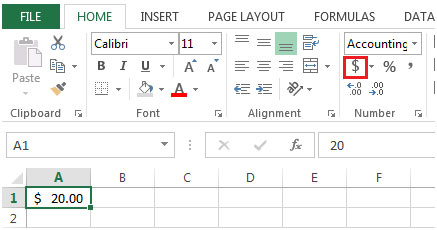
-
在编辑栏中,您可以看到实际数字是20。
减少小数的示例:
-
单击减小十进制两次。这将删除小数点后的数字。
当您在使用“常规”格式的单元格中键入数据时,Excel在其后台将确定是否可以应用内置数字格式。
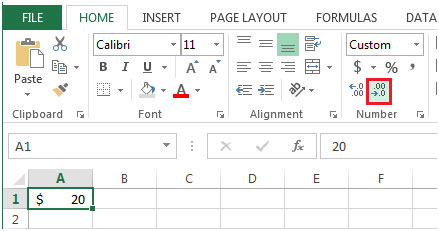
数字格式使用符号和代码在工作表上显示一个值。 Microsoft Excel为百分比,分数,货币,日期,时间和其他数字提供了多种内置数字格式。
常规格式是所有单元格的默认数字格式。一个数字将显示为使用常规格式的整数。
如果我们使用的数字比单元格的宽度长且使用常规格式,则该单元格将以科学计数形式显示为数字,例如:4.54E + 04。
自定义数字格式可让您将查看数字的方式更改为日期和时间。
举个例子:如果键入一个以美元符号开头或以百分号结尾的数字,Excel将找出最适合该数字的格式,并通过将单元格数字格式从“常规”更改为一种货币将应用于该单元格格式或百分比格式。